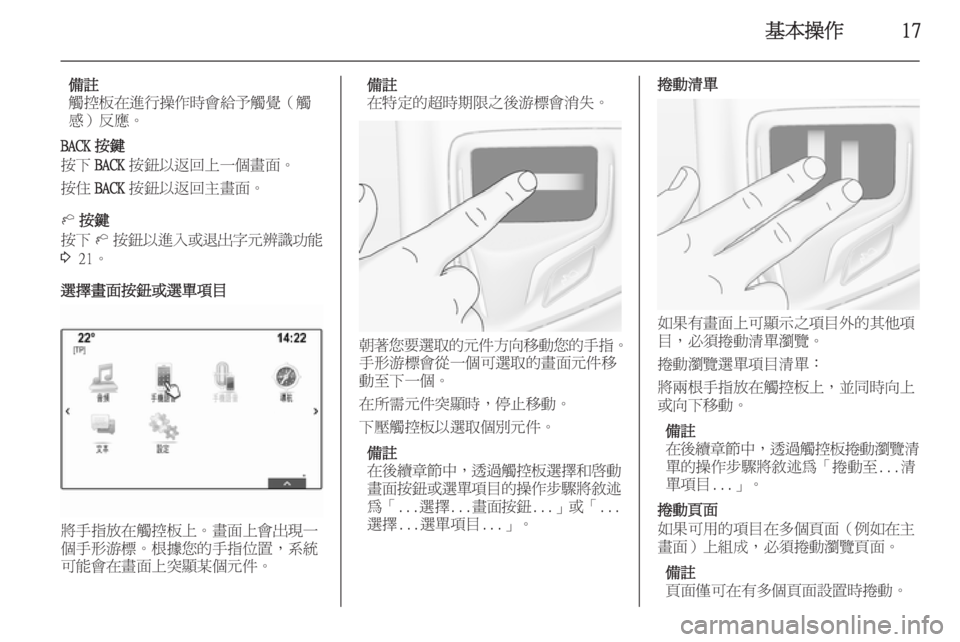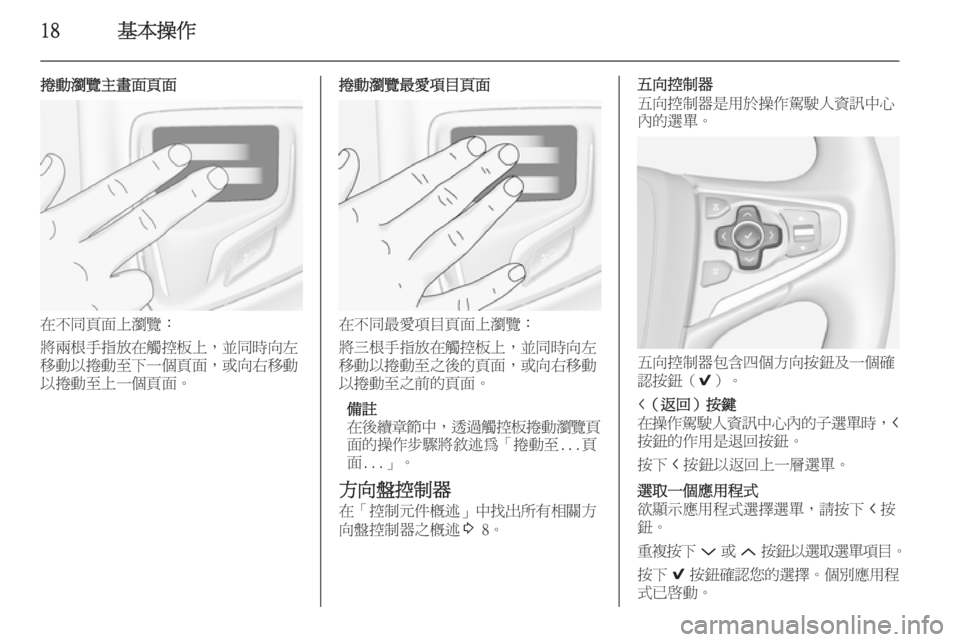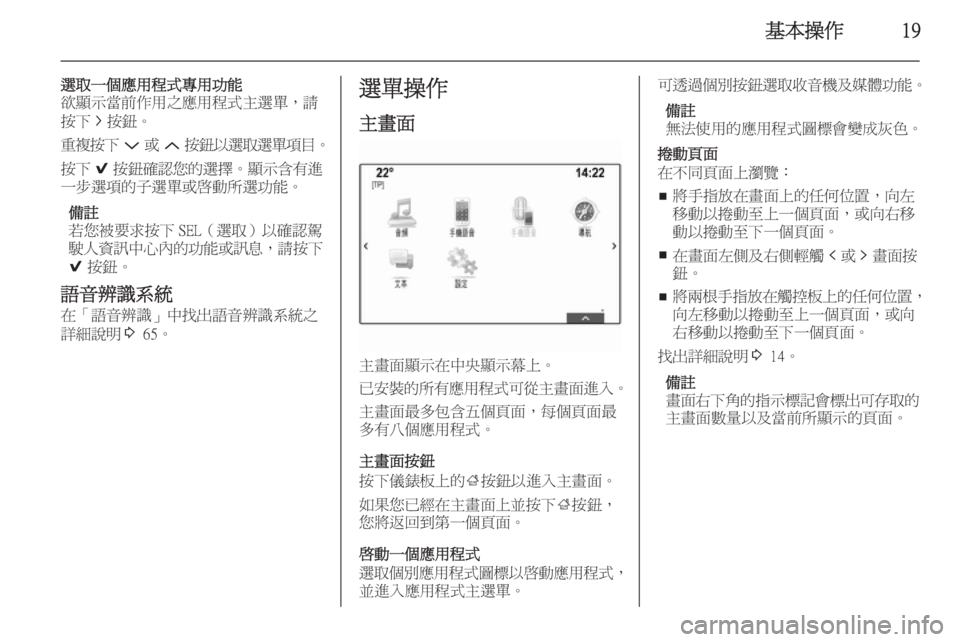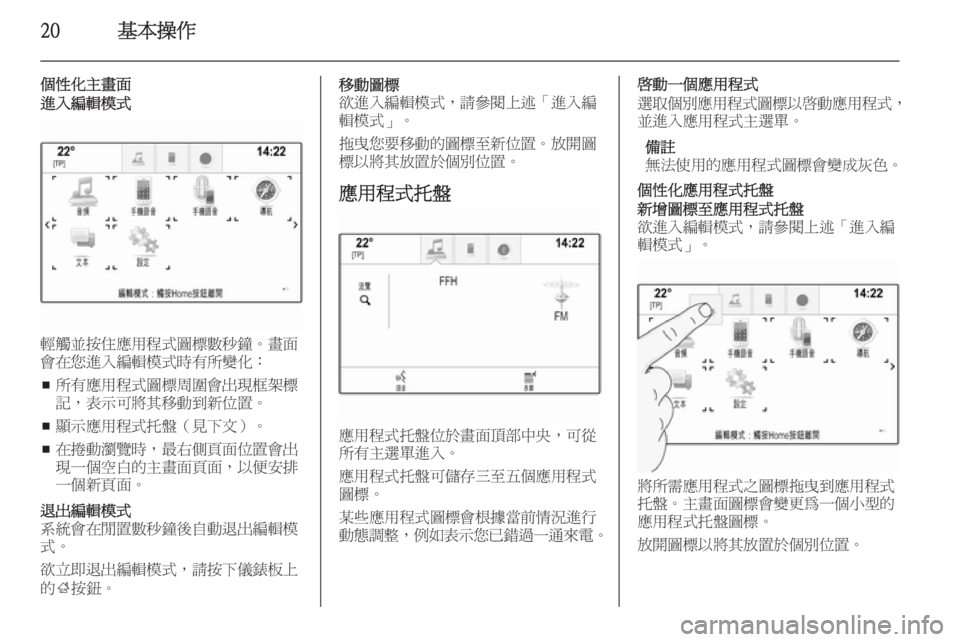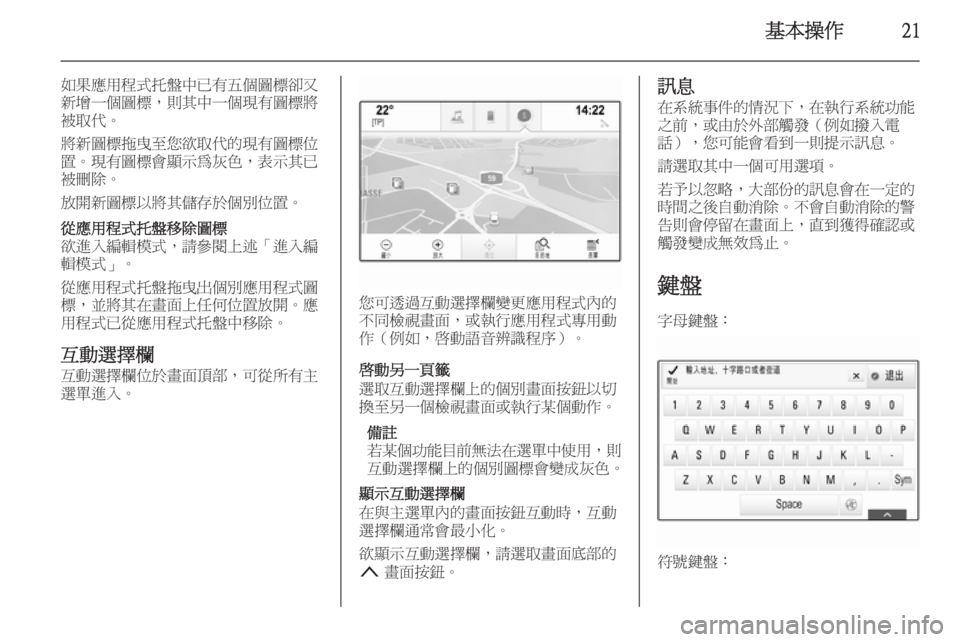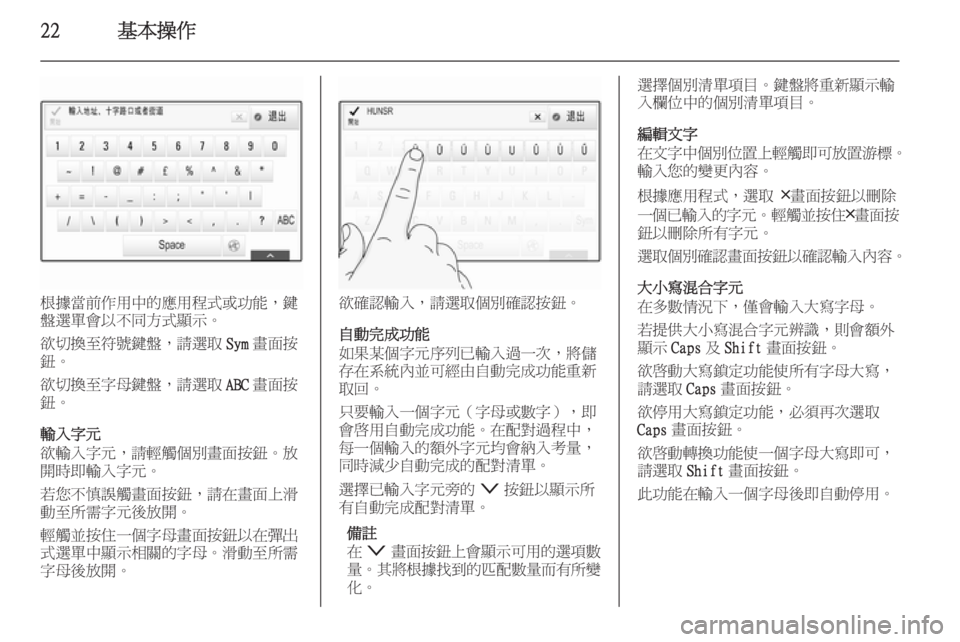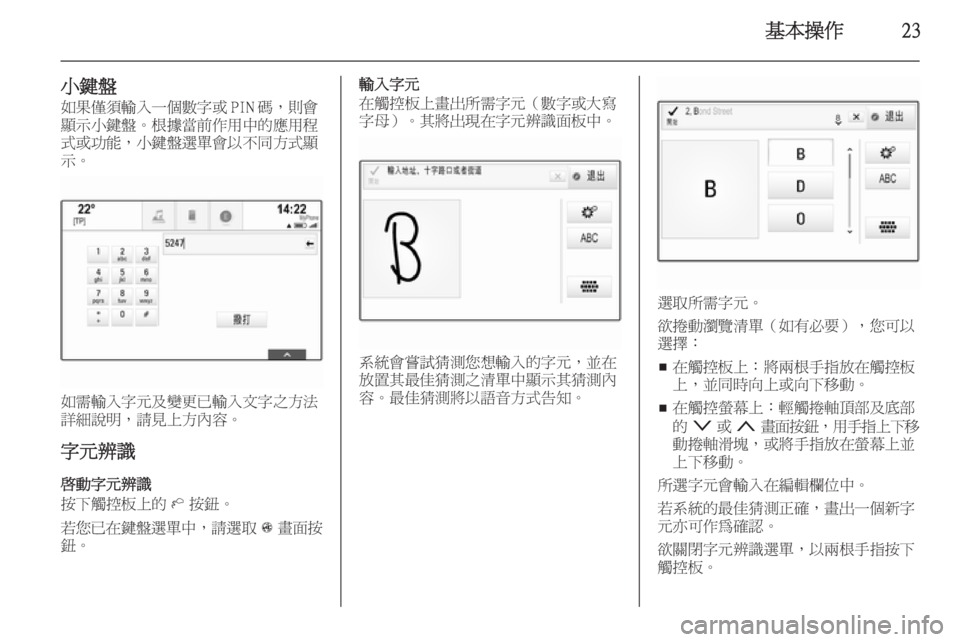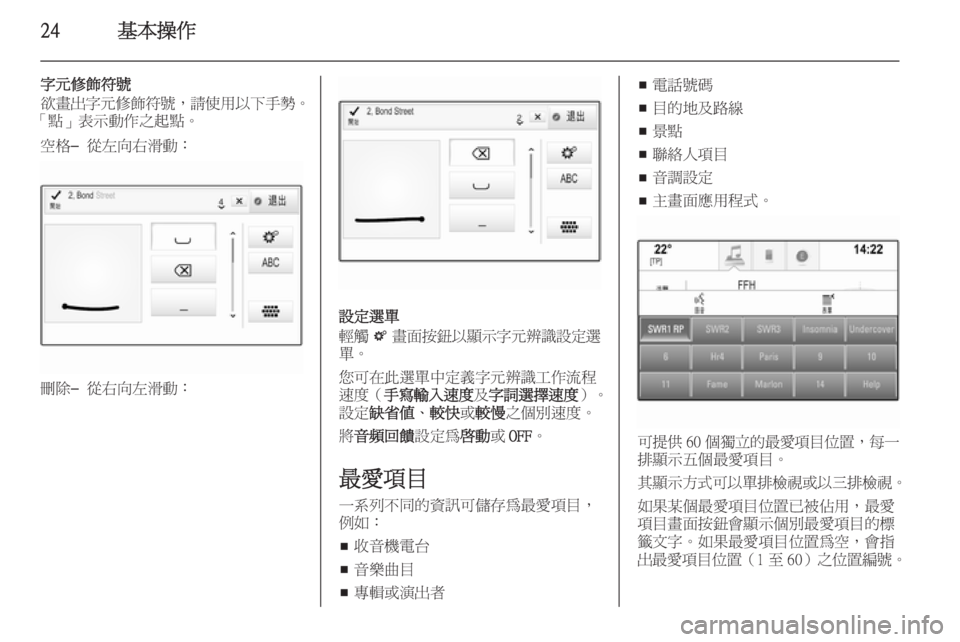Page 17 of 119
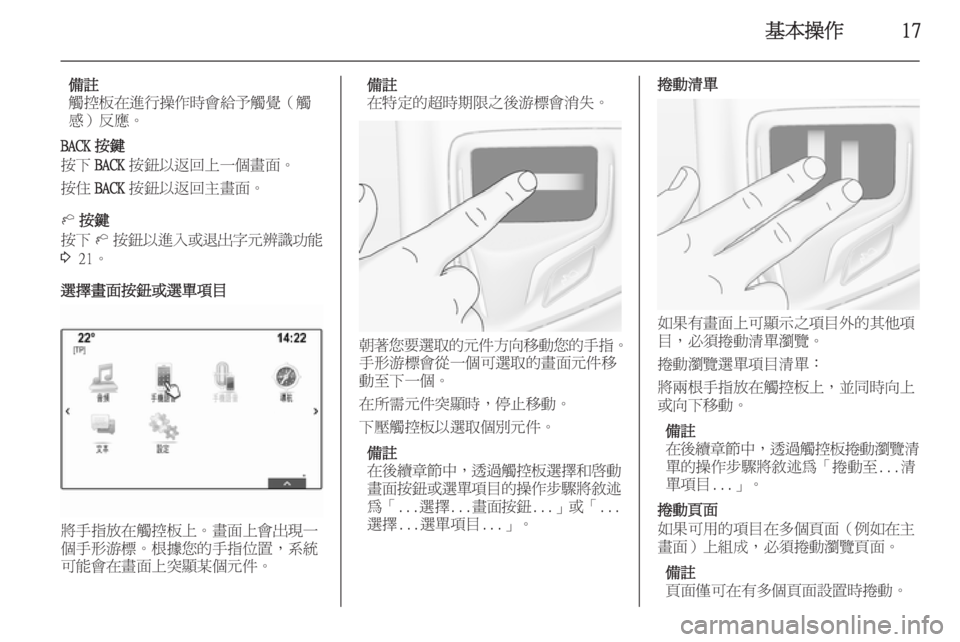
еҹәжң¬ж“ҚдҪң17
еӮҷиЁ»
и§ёжҺ§жқҝеңЁйҖІиЎҢж“ҚдҪңжҷӮжңғзөҰдәҲи§ёиҰәпјҲи§ё
ж„ҹпјүеҸҚжҮүгҖӮ
BACK жҢүйҚө
жҢүдёӢ BACKжҢүйҲ•д»Ҙиҝ”еӣһдёҠдёҖеҖӢз•«йқўгҖӮ
жҢүдҪҸ BACKжҢүйҲ•д»Ҙиҝ”еӣһдё»з•«йқўгҖӮ
h жҢүйҚө
жҢүдёӢ hжҢүйҲ•д»ҘйҖІе…ҘжҲ–йҖҖеҮәеӯ—е…ғиҫЁиӯҳеҠҹиғҪ
3 21гҖӮ
йҒёж“Үз•«йқўжҢүйҲ•жҲ–йҒёе–®й …зӣ®
е°ҮжүӢжҢҮж”ҫеңЁи§ёжҺ§жқҝдёҠгҖӮз•«йқўдёҠжңғеҮәзҸҫдёҖ
еҖӢжүӢеҪўжёёжЁҷгҖӮж №ж“ҡжӮЁзҡ„жүӢжҢҮдҪҚзҪ®пјҢзі»зөұ
еҸҜиғҪжңғеңЁз•«йқўдёҠзӘҒйЎҜжҹҗеҖӢе…ғ件гҖӮ
еӮҷиЁ»
еңЁзү№е®ҡзҡ„и¶…жҷӮжңҹйҷҗд№ӢеҫҢжёёжЁҷжңғж¶ҲеӨұгҖӮ
жңқи‘—жӮЁиҰҒйҒёеҸ–зҡ„е…ғ件方еҗ‘移еӢ•жӮЁзҡ„жүӢжҢҮ гҖӮ
жүӢеҪўжёёжЁҷжңғеҫһдёҖеҖӢеҸҜйҒёеҸ–зҡ„з•«йқўе…ғ件移 еӢ•иҮідёӢдёҖеҖӢгҖӮ
еңЁжүҖйңҖе…ғ件зӘҒйЎҜжҷӮпјҢеҒңжӯўз§»еӢ•гҖӮ
дёӢеЈ“и§ёжҺ§жқҝд»ҘйҒёеҸ–еҖӢеҲҘе…ғ件гҖӮ
еӮҷиЁ»
еңЁеҫҢзәҢз« зҜҖдёӯ пјҢйҖҸйҒҺи§ёжҺ§жқҝйҒёж“Үе’Ңе•ҹеӢ•
з•«йқўжҢүйҲ•жҲ–йҒёе–®й …зӣ®зҡ„ж“ҚдҪңжӯҘй©ҹе°Үж•ҳиҝ°
зӮәгҖҢ...йҒёж“Ү... з•«йқўжҢүйҲ•...гҖҚжҲ–гҖҢ...
йҒёж“Ү...йҒёе–®й …зӣ®...гҖҚгҖӮ
жҚІеӢ•жё…е–®
еҰӮжһңжңүз•«йқўдёҠеҸҜйЎҜзӨәд№Ӣй …зӣ®еӨ–зҡ„е…¶д»–й …
зӣ®пјҢеҝ…й ҲжҚІеӢ•жё…е–®зҖҸиҰҪгҖӮ
жҚІеӢ•зҖҸиҰҪйҒёе–®й …зӣ®жё…е–®пјҡ
е°Үе…©ж №жүӢжҢҮж”ҫеңЁи§ёжҺ§жқҝдёҠпјҢдёҰеҗҢжҷӮеҗ‘дёҠ
жҲ–еҗ‘дёӢ移еӢ•гҖӮ
еӮҷиЁ»
еңЁеҫҢзәҢз« зҜҖдёӯ пјҢйҖҸйҒҺи§ёжҺ§жқҝжҚІеӢ•зҖҸиҰҪжё…
е–®зҡ„ж“ҚдҪңжӯҘй©ҹе°Үж•ҳиҝ°зӮәгҖҢжҚІеӢ•иҮі...жё… е–®й …зӣ®...гҖҚгҖӮ
жҚІеӢ•й Ғйқў
еҰӮжһңеҸҜз”Ёзҡ„й …зӣ®еңЁеӨҡеҖӢй ҒйқўпјҲдҫӢеҰӮеңЁдё»
з•«йқўпјүдёҠзө„жҲҗпјҢеҝ…й ҲжҚІеӢ•зҖҸиҰҪй ҒйқўгҖӮ
еӮҷиЁ»
й Ғйқўеғ…еҸҜеңЁжңүеӨҡеҖӢй ҒйқўиЁӯзҪ®жҷӮжҚІеӢ•гҖӮ
Page 18 of 119
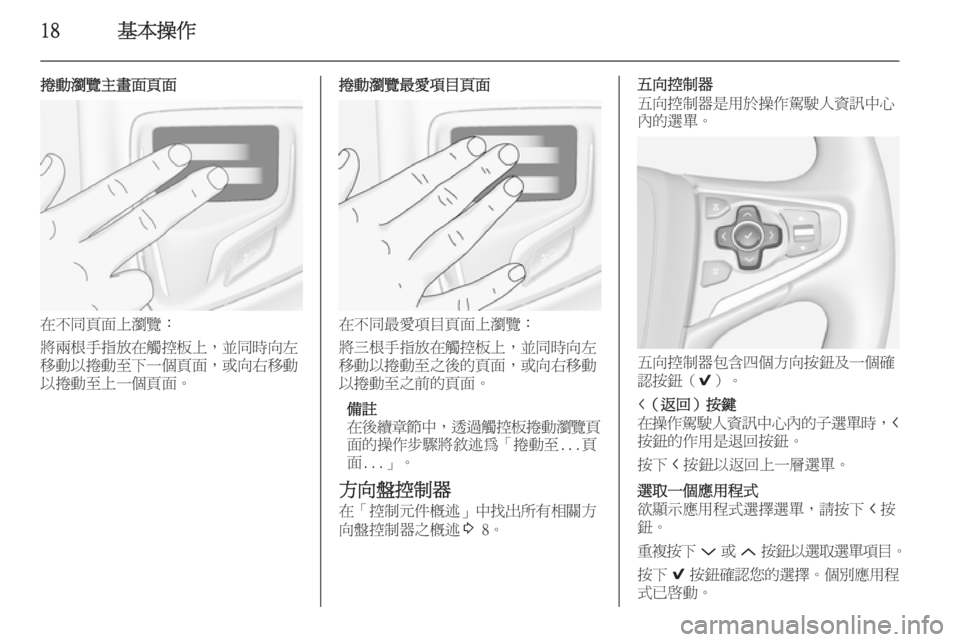
18еҹәжң¬ж“ҚдҪң
жҚІеӢ•зҖҸиҰҪдё»з•«йқўй Ғйқў
еңЁдёҚеҗҢй ҒйқўдёҠзҖҸиҰҪпјҡ
е°Үе…©ж №жүӢжҢҮж”ҫеңЁи§ёжҺ§жқҝдёҠпјҢдёҰеҗҢжҷӮеҗ‘е·Ұ
移еӢ•д»ҘжҚІеӢ•иҮідёӢдёҖеҖӢй ҒйқўпјҢжҲ–еҗ‘еҸіз§»еӢ•
д»ҘжҚІеӢ•иҮідёҠдёҖеҖӢй ҒйқўгҖӮ
жҚІеӢ•зҖҸиҰҪжңҖж„ӣй …зӣ®й Ғйқў
еңЁдёҚеҗҢжңҖж„ӣй …зӣ®й ҒйқўдёҠзҖҸиҰҪпјҡ
е°Үдёүж №жүӢжҢҮж”ҫеңЁи§ёжҺ§жқҝдёҠпјҢдёҰеҗҢжҷӮеҗ‘е·Ұ
移еӢ•д»ҘжҚІеӢ•иҮід№ӢеҫҢзҡ„й ҒйқўпјҢжҲ–еҗ‘еҸіз§»еӢ•
д»ҘжҚІеӢ•иҮід№ӢеүҚзҡ„й ҒйқўгҖӮ
еӮҷиЁ»
еңЁеҫҢзәҢз« зҜҖдёӯ пјҢйҖҸйҒҺи§ёжҺ§жқҝжҚІеӢ•зҖҸиҰҪй Ғ
йқўзҡ„ж“ҚдҪңжӯҘй©ҹе°Үж•ҳиҝ°зӮәгҖҢжҚІеӢ•иҮі...й Ғ
йқў...гҖҚгҖӮ
ж–№еҗ‘зӣӨжҺ§еҲ¶еҷЁ еңЁгҖҢжҺ§еҲ¶е…ғ件жҰӮиҝ°гҖҚдёӯжүҫеҮәжүҖжңүзӣёй—ңж–№еҗ‘зӣӨжҺ§еҲ¶еҷЁд№ӢжҰӮиҝ° 3 8гҖӮ
дә”еҗ‘жҺ§еҲ¶еҷЁ
дә”еҗ‘жҺ§еҲ¶еҷЁжҳҜз”Ёж–јж“ҚдҪң駕й§ӣдәәиіҮиЁҠдёӯеҝғ
е…§зҡ„йҒёе–®гҖӮ
дә”еҗ‘жҺ§еҲ¶еҷЁеҢ…еҗ«еӣӣеҖӢж–№еҗ‘жҢүйҲ•еҸҠдёҖеҖӢзўә
иӘҚжҢүйҲ•пјҲ 9пјүгҖӮ
iпјҲиҝ”еӣһпјүжҢүйҚө
еңЁж“ҚдҪң駕й§ӣдәәиіҮиЁҠдёӯеҝғе…§зҡ„еӯҗйҒёе–®жҷӮ пјҢi
жҢүйҲ•зҡ„дҪңз”ЁжҳҜйҖҖеӣһжҢүйҲ•гҖӮ
жҢүдёӢ iжҢүйҲ•д»Ҙиҝ”еӣһдёҠдёҖеұӨйҒёе–®гҖӮйҒёеҸ–дёҖеҖӢжҮүз”ЁзЁӢејҸ
ж¬ІйЎҜзӨәжҮүз”ЁзЁӢејҸйҒёж“ҮйҒёе–®пјҢи«ӢжҢүдёӢ iжҢү
йҲ•гҖӮ
йҮҚиӨҮжҢүдёӢ PжҲ–Q жҢүйҲ•д»ҘйҒёеҸ–йҒёе–®й …зӣ® гҖӮ
жҢүдёӢ 9жҢүйҲ•зўәиӘҚжӮЁзҡ„йҒёж“Ү гҖӮеҖӢеҲҘжҮүз”ЁзЁӢ
ејҸе·Іе•ҹеӢ•гҖӮ
Page 19 of 119
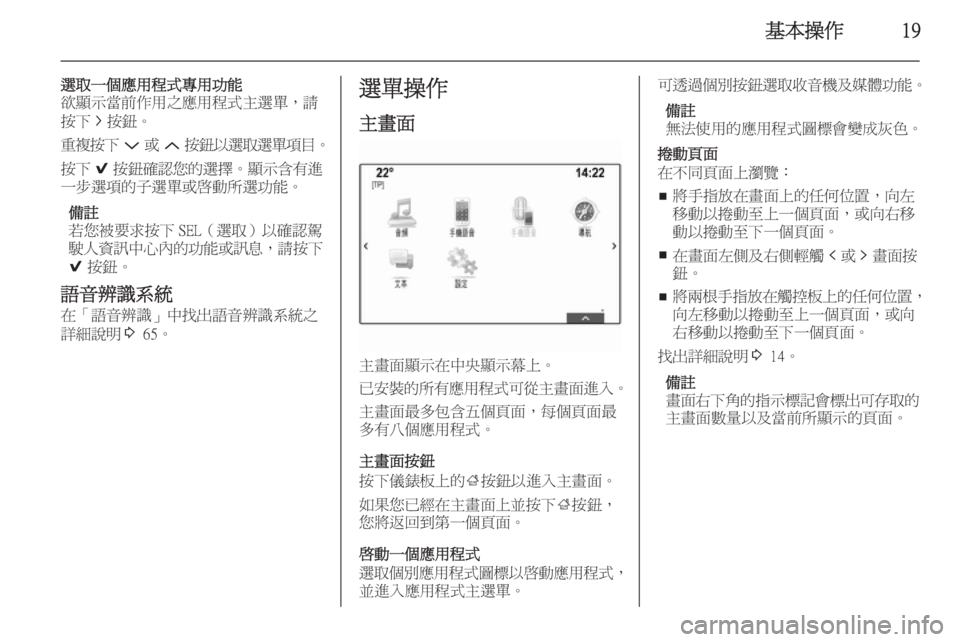
еҹәжң¬ж“ҚдҪң19
йҒёеҸ–дёҖеҖӢжҮүз”ЁзЁӢејҸе°Ҳз”ЁеҠҹиғҪ
ж¬ІйЎҜзӨә當еүҚдҪңз”Ёд№ӢжҮүз”ЁзЁӢејҸдё»йҒёе–®пјҢи«Ӣ
жҢүдёӢ jжҢүйҲ•гҖӮ
йҮҚиӨҮжҢүдёӢ PжҲ–Q жҢүйҲ•д»ҘйҒёеҸ–йҒёе–®й …зӣ® гҖӮ
жҢүдёӢ 9жҢүйҲ•зўәиӘҚжӮЁзҡ„йҒёж“Ү гҖӮйЎҜзӨәеҗ«жңүйҖІ
дёҖжӯҘйҒёй …зҡ„еӯҗйҒёе–®жҲ–е•ҹеӢ•жүҖйҒёеҠҹиғҪгҖӮ
еӮҷиЁ»
иӢҘжӮЁиў«иҰҒжұӮжҢүдёӢ SELпјҲйҒёеҸ–пјүд»ҘзўәиӘҚ駕
й§ӣдәәиіҮиЁҠдёӯеҝғе…§зҡ„еҠҹиғҪжҲ–иЁҠжҒҜ пјҢи«ӢжҢүдёӢ
9 жҢүйҲ•гҖӮ
иӘһйҹіиҫЁиӯҳзі»зөұ еңЁгҖҢиӘһйҹіиҫЁиӯҳгҖҚдёӯжүҫеҮәиӘһйҹіиҫЁиӯҳзі»зөұд№Ӣ
и©ізҙ°иӘӘжҳҺ 3 65гҖӮйҒёе–®ж“ҚдҪң
дё»з•«йқў
дё»з•«йқўйЎҜзӨәеңЁдёӯеӨ®йЎҜзӨә幕дёҠгҖӮ
е·Іе®үиЈқзҡ„жүҖжңүжҮүз”ЁзЁӢејҸеҸҜеҫһдё»з•«йқўйҖІе…Ҙ гҖӮ
дё»з•«йқўжңҖеӨҡеҢ…еҗ«дә”еҖӢй ҒйқўпјҢжҜҸеҖӢй ҒйқўжңҖ еӨҡжңүе…«еҖӢжҮүз”ЁзЁӢејҸгҖӮ
дё»з•«йқўжҢүйҲ•
жҢүдёӢе„ҖйҢ¶жқҝдёҠзҡ„ ;жҢүйҲ•д»ҘйҖІе…Ҙдё»з•«йқўгҖӮ
еҰӮжһңжӮЁе·Із¶“еңЁдё»з•«йқўдёҠдёҰжҢүдёӢ ;жҢүйҲ•пјҢ
жӮЁе°Үиҝ”еӣһеҲ°з¬¬дёҖеҖӢй ҒйқўгҖӮ
е•ҹеӢ•дёҖеҖӢжҮүз”ЁзЁӢејҸ
йҒёеҸ–еҖӢеҲҘжҮүз”ЁзЁӢејҸең–жЁҷд»Ҙе•ҹеӢ•жҮүз”ЁзЁӢејҸ пјҢ
дёҰйҖІе…ҘжҮүз”ЁзЁӢејҸдё»йҒёе–®гҖӮ
еҸҜйҖҸйҒҺеҖӢеҲҘжҢүйҲ•йҒёеҸ–收йҹіж©ҹеҸҠеӘ’й«”еҠҹиғҪ гҖӮ
еӮҷиЁ»
з„Ўжі•дҪҝз”Ёзҡ„жҮүз”ЁзЁӢејҸең–жЁҷжңғи®ҠжҲҗзҒ°иүІгҖӮ
жҚІеӢ•й Ғйқў
еңЁдёҚеҗҢй ҒйқўдёҠзҖҸиҰҪпјҡ
в– е°ҮжүӢжҢҮж”ҫеңЁз•«йқўдёҠзҡ„д»»дҪ•дҪҚзҪ®пјҢеҗ‘е·Ұ
移еӢ•д»ҘжҚІеӢ•иҮідёҠдёҖеҖӢй ҒйқўпјҢжҲ–еҗ‘еҸіз§»
еӢ•д»ҘжҚІеӢ•иҮідёӢдёҖеҖӢй ҒйқўгҖӮ
в– еңЁз•«йқўе·ҰеҒҙеҸҠеҸіеҒҙиј•и§ё
pжҲ– qз•«йқўжҢү
йҲ•гҖӮ
в– е°Үе…©ж №жүӢжҢҮж”ҫеңЁи§ёжҺ§жқҝдёҠзҡ„д»»дҪ•дҪҚзҪ®
пјҢ
еҗ‘е·Ұ移еӢ•д»ҘжҚІеӢ•иҮідёҠдёҖеҖӢй ҒйқўпјҢжҲ–еҗ‘
еҸіз§»еӢ•д»ҘжҚІеӢ•иҮідёӢдёҖеҖӢй ҒйқўгҖӮ
жүҫеҮәи©ізҙ°иӘӘжҳҺ 3 14гҖӮ
еӮҷиЁ»
з•«йқўеҸідёӢи§’зҡ„жҢҮзӨәжЁҷиЁҳжңғжЁҷеҮәеҸҜеӯҳеҸ–зҡ„
дё»з•«йқўж•ёйҮҸд»ҘеҸҠ當еүҚжүҖйЎҜзӨәзҡ„й ҒйқўгҖӮ
Page 20 of 119
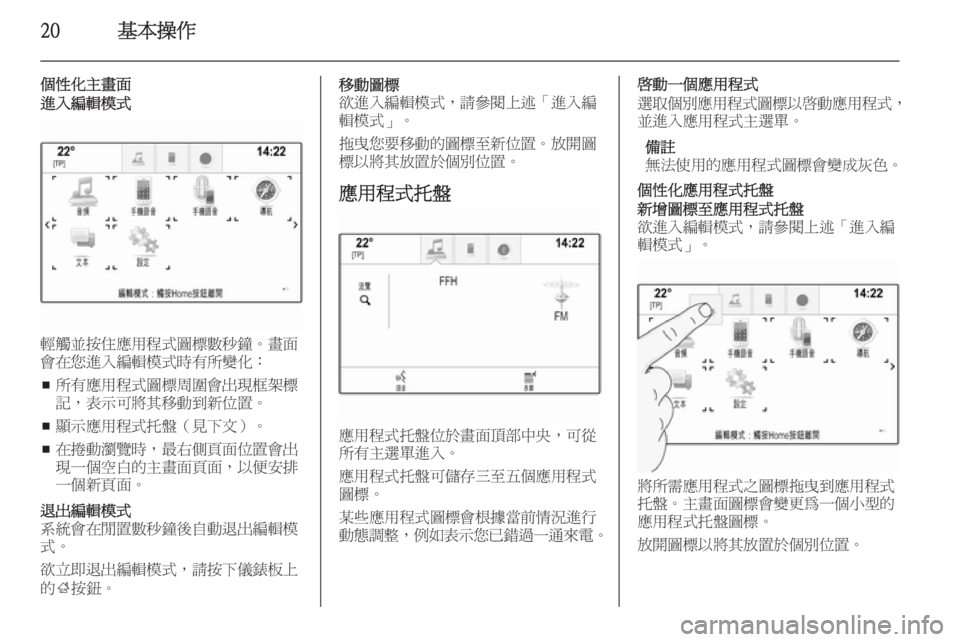
20еҹәжң¬ж“ҚдҪң
еҖӢжҖ§еҢ–дё»з•«йқўйҖІе…Ҙз·ЁијҜжЁЎејҸ
иј•и§ёдёҰжҢүдҪҸжҮүз”ЁзЁӢејҸең–жЁҷж•ёз§’йҗҳгҖӮз•«йқў
жңғеңЁжӮЁйҖІе…Ҙз·ЁијҜжЁЎејҸжҷӮжңүжүҖи®ҠеҢ–пјҡ
в– жүҖжңүжҮүз”ЁзЁӢејҸең–жЁҷе‘ЁеңҚжңғеҮәзҸҫжЎҶжһ¶жЁҷ
иЁҳпјҢиЎЁзӨәеҸҜе°Ү其移еӢ•еҲ°ж–°дҪҚзҪ®гҖӮ
в– йЎҜзӨәжҮүз”ЁзЁӢејҸжүҳзӣӨпјҲиҰӢдёӢж–ҮпјүгҖӮ
в– еңЁжҚІеӢ•зҖҸиҰҪжҷӮпјҢжңҖеҸіеҒҙй ҒйқўдҪҚзҪ®жңғеҮә
зҸҫдёҖеҖӢз©әзҷҪзҡ„дё»з•«йқўй ҒйқўпјҢд»Ҙдҫҝе®үжҺ’ дёҖеҖӢж–°й ҒйқўгҖӮ
йҖҖеҮәз·ЁијҜжЁЎејҸ
зі»зөұжңғеңЁй–’зҪ®ж•ёз§’йҗҳеҫҢиҮӘеӢ•йҖҖеҮәз·ЁијҜжЁЎ ејҸгҖӮ
ж¬Із«ӢеҚійҖҖеҮәз·ЁијҜжЁЎејҸпјҢи«ӢжҢүдёӢе„ҖйҢ¶жқҝдёҠ
зҡ„ ; жҢүйҲ•гҖӮ移еӢ•ең–жЁҷ
ж¬ІйҖІе…Ҙз·ЁијҜжЁЎејҸпјҢи«ӢеҸғй–ұдёҠиҝ°гҖҢйҖІе…Ҙз·Ё
ијҜжЁЎејҸгҖҚгҖӮ
жӢ–жӣіжӮЁиҰҒ移еӢ•зҡ„ең–жЁҷиҮіж–°дҪҚзҪ®гҖӮж”ҫй–Ӣең–
жЁҷд»Ҙе°Үе…¶ж”ҫзҪ®ж–јеҖӢеҲҘдҪҚзҪ®гҖӮ
жҮүз”ЁзЁӢејҸжүҳзӣӨ
жҮүз”ЁзЁӢејҸжүҳзӣӨдҪҚж–јз•«йқўй ӮйғЁдёӯеӨ®пјҢеҸҜеҫһ
жүҖжңүдё»йҒёе–®йҖІе…ҘгҖӮ
жҮүз”ЁзЁӢејҸжүҳзӣӨеҸҜе„ІеӯҳдёүиҮідә”еҖӢжҮүз”ЁзЁӢејҸ
ең–жЁҷгҖӮ
жҹҗдәӣжҮүз”ЁзЁӢејҸең–жЁҷжңғж №ж“ҡ當еүҚжғ…жіҒйҖІиЎҢ
еӢ•ж…ӢиӘҝж•ҙ пјҢдҫӢеҰӮиЎЁзӨәжӮЁе·ІйҢҜйҒҺдёҖйҖҡдҫҶйӣ» гҖӮ
е•ҹеӢ•дёҖеҖӢжҮүз”ЁзЁӢејҸ
йҒёеҸ–еҖӢеҲҘжҮүз”ЁзЁӢејҸең–жЁҷд»Ҙе•ҹеӢ•жҮүз”ЁзЁӢејҸ пјҢ
дёҰйҖІе…ҘжҮүз”ЁзЁӢејҸдё»йҒёе–®гҖӮ
еӮҷиЁ»
з„Ўжі•дҪҝз”Ёзҡ„жҮүз”ЁзЁӢејҸең–жЁҷжңғи®ҠжҲҗзҒ°иүІгҖӮ
еҖӢжҖ§еҢ–жҮүз”ЁзЁӢејҸжүҳзӣӨж–°еўһең–жЁҷиҮіжҮүз”ЁзЁӢејҸжүҳзӣӨ
ж¬ІйҖІе…Ҙз·ЁијҜжЁЎејҸпјҢи«ӢеҸғй–ұдёҠиҝ°гҖҢйҖІе…Ҙз·Ё
ијҜжЁЎејҸгҖҚгҖӮ
е°ҮжүҖйңҖжҮүз”ЁзЁӢејҸд№Ӣең–жЁҷжӢ–жӣіеҲ°жҮүз”ЁзЁӢејҸ
жүҳзӣӨгҖӮдё»з•«йқўең–жЁҷжңғи®ҠжӣҙзӮәдёҖеҖӢе°ҸеһӢзҡ„
жҮүз”ЁзЁӢејҸжүҳзӣӨең–жЁҷгҖӮ
ж”ҫй–Ӣең–жЁҷд»Ҙе°Үе…¶ж”ҫзҪ®ж–јеҖӢеҲҘдҪҚзҪ®гҖӮ
Page 21 of 119
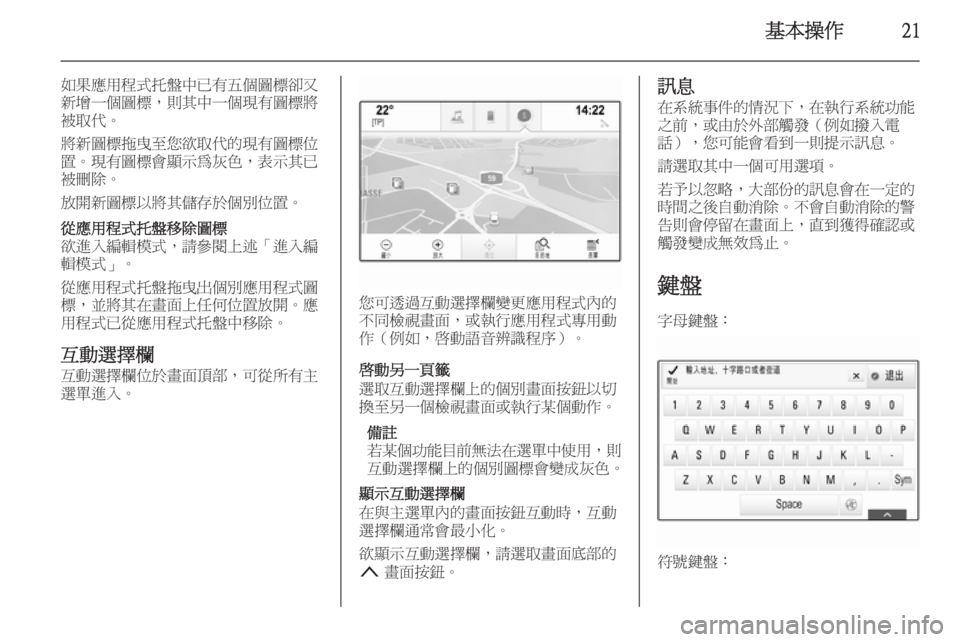
еҹәжң¬ж“ҚдҪң21
еҰӮжһңжҮүз”ЁзЁӢејҸжүҳзӣӨдёӯе·Іжңүдә”еҖӢең–жЁҷеҚ»еҸҲ
ж–°еўһдёҖеҖӢең–жЁҷпјҢеүҮе…¶дёӯдёҖеҖӢзҸҫжңүең–жЁҷе°Ү иў«еҸ–д»ЈгҖӮ
е°Үж–°ең–жЁҷжӢ–жӣіиҮіжӮЁж¬ІеҸ–д»Јзҡ„зҸҫжңүең–жЁҷдҪҚ зҪ®гҖӮзҸҫжңүең–жЁҷжңғйЎҜзӨәзӮәзҒ°иүІпјҢиЎЁзӨәе…¶е·І
иў«еҲӘйҷӨгҖӮ
ж”ҫй–Ӣж–°ең–жЁҷд»Ҙе°Үе…¶е„Іеӯҳж–јеҖӢеҲҘдҪҚзҪ®гҖӮеҫһжҮүз”ЁзЁӢејҸжүҳзӣӨ移йҷӨең–жЁҷ
ж¬ІйҖІе…Ҙз·ЁијҜжЁЎејҸпјҢи«ӢеҸғй–ұдёҠиҝ°гҖҢйҖІе…Ҙз·Ё
ијҜжЁЎејҸгҖҚгҖӮ
еҫһжҮүз”ЁзЁӢејҸжүҳзӣӨжӢ–жӣіеҮәеҖӢеҲҘжҮүз”ЁзЁӢејҸең–
жЁҷпјҢдёҰе°Үе…¶еңЁз•«йқўдёҠд»»дҪ•дҪҚзҪ®ж”ҫй–ӢгҖӮжҮү
з”ЁзЁӢејҸе·ІеҫһжҮүз”ЁзЁӢејҸжүҳзӣӨдёӯ移йҷӨгҖӮ
дә’еӢ•йҒёж“Ү欄
дә’еӢ•йҒёж“Ү欄дҪҚж–јз•«йқўй ӮйғЁпјҢеҸҜеҫһжүҖжңүдё»
йҒёе–®йҖІе…ҘгҖӮ
жӮЁеҸҜйҖҸйҒҺдә’еӢ•йҒёж“Ү欄и®ҠжӣҙжҮүз”ЁзЁӢејҸе…§зҡ„
дёҚеҗҢжӘўиҰ–з•«йқўпјҢжҲ–еҹ·иЎҢжҮүз”ЁзЁӢејҸе°Ҳз”ЁеӢ•
дҪңпјҲдҫӢеҰӮпјҢе•ҹеӢ•иӘһйҹіиҫЁиӯҳзЁӢеәҸпјүгҖӮ
е•ҹеӢ•еҸҰдёҖй ҒзұӨ
йҒёеҸ–дә’еӢ•йҒёж“Ү欄дёҠзҡ„еҖӢеҲҘз•«йқўжҢүйҲ•д»ҘеҲҮ
жҸӣиҮіеҸҰдёҖеҖӢжӘўиҰ–з•«йқўжҲ–еҹ·иЎҢжҹҗеҖӢеӢ•дҪңгҖӮ
еӮҷиЁ»
иӢҘжҹҗеҖӢеҠҹиғҪзӣ®еүҚз„Ўжі•еңЁйҒёе–®дёӯдҪҝз”Ё пјҢеүҮ
дә’еӢ•йҒёж“Ү欄дёҠзҡ„еҖӢеҲҘең–жЁҷжңғи®ҠжҲҗзҒ°иүІгҖӮ
йЎҜзӨәдә’еӢ•йҒёж“Ү欄
еңЁиҲҮдё»йҒёе–®е…§зҡ„з•«йқўжҢүйҲ•дә’еӢ•жҷӮпјҢдә’еӢ• йҒёж“Ү欄йҖҡеёёжңғжңҖе°ҸеҢ–гҖӮ
ж¬ІйЎҜзӨәдә’еӢ•йҒёж“Ү欄пјҢи«ӢйҒёеҸ–з•«йқўеә•йғЁзҡ„ n з•«йқўжҢүйҲ•гҖӮ
иЁҠжҒҜ
еңЁзі»зөұдәӢ件зҡ„жғ…жіҒдёӢпјҢеңЁеҹ·иЎҢзі»зөұеҠҹиғҪ
д№ӢеүҚпјҢжҲ–з”ұж–јеӨ–йғЁи§ёзҷјпјҲдҫӢеҰӮж’Ҙе…Ҙйӣ»
и©ұпјүпјҢжӮЁеҸҜиғҪжңғзңӢеҲ°дёҖеүҮжҸҗзӨәиЁҠжҒҜгҖӮ
и«ӢйҒёеҸ–е…¶дёӯдёҖеҖӢеҸҜз”ЁйҒёй …гҖӮ
иӢҘдәҲд»ҘеҝҪз•ҘпјҢеӨ§йғЁд»Ҫзҡ„иЁҠжҒҜжңғеңЁдёҖе®ҡзҡ„
жҷӮй–“д№ӢеҫҢиҮӘеӢ•ж¶ҲйҷӨгҖӮдёҚжңғиҮӘеӢ•ж¶ҲйҷӨзҡ„иӯҰ
е‘ҠеүҮжңғеҒңз•ҷеңЁз•«йқўдёҠпјҢзӣҙеҲ°зҚІеҫ—зўәиӘҚжҲ–
и§ёзҷји®ҠжҲҗз„Ўж•ҲзӮәжӯўгҖӮ
йҚөзӣӨ еӯ—жҜҚйҚөзӣӨпјҡ
з¬ҰиҷҹйҚөзӣӨпјҡ
Page 22 of 119
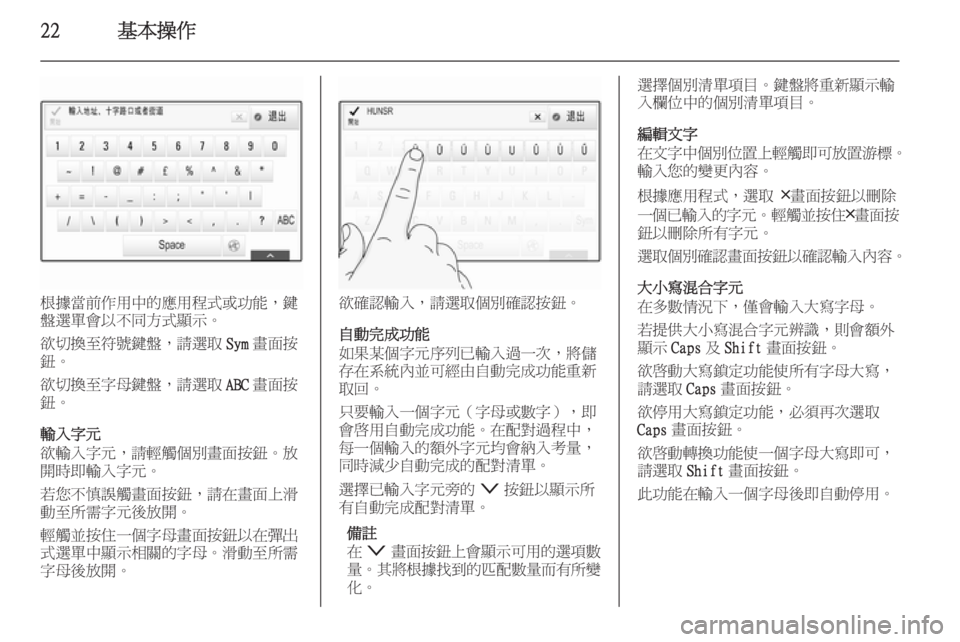
22еҹәжң¬ж“ҚдҪң
ж №ж“ҡ當еүҚдҪңз”Ёдёӯзҡ„жҮүз”ЁзЁӢејҸжҲ–еҠҹиғҪпјҢйҚө
зӣӨйҒёе–®жңғд»ҘдёҚеҗҢж–№ејҸйЎҜзӨәгҖӮ
ж¬ІеҲҮжҸӣиҮіз¬ҰиҷҹйҚөзӣӨпјҢи«ӢйҒёеҸ– Symз•«йқўжҢү
йҲ•гҖӮ
ж¬ІеҲҮжҸӣиҮіеӯ—жҜҚйҚөзӣӨпјҢи«ӢйҒёеҸ– ABCз•«йқўжҢү
йҲ•гҖӮ
ијёе…Ҙеӯ—е…ғ
ж¬Іијёе…Ҙеӯ—е…ғпјҢи«Ӣиј•и§ёеҖӢеҲҘз•«йқўжҢүйҲ•гҖӮж”ҫ
й–ӢжҷӮеҚіијёе…Ҙеӯ—е…ғгҖӮ
иӢҘжӮЁдёҚж…ҺиӘӨи§ёз•«йқўжҢүйҲ•пјҢи«ӢеңЁз•«йқўдёҠж»‘
еӢ•иҮіжүҖйңҖеӯ—е…ғеҫҢж”ҫй–ӢгҖӮ
иј•и§ёдёҰжҢүдҪҸдёҖеҖӢеӯ—жҜҚз•«йқўжҢүйҲ•д»ҘеңЁеҪҲеҮә
ејҸйҒёе–®дёӯйЎҜзӨәзӣёй—ңзҡ„еӯ—жҜҚгҖӮж»‘еӢ•иҮіжүҖйңҖ
еӯ—жҜҚеҫҢж”ҫй–ӢгҖӮж¬ІзўәиӘҚијёе…ҘпјҢи«ӢйҒёеҸ–еҖӢеҲҘзўәиӘҚжҢүйҲ•гҖӮ
иҮӘеӢ•е®ҢжҲҗеҠҹиғҪ
еҰӮжһңжҹҗеҖӢеӯ—е…ғеәҸеҲ—е·Іијёе…ҘйҒҺдёҖж¬ЎпјҢе°Үе„І
еӯҳеңЁзі»зөұе…§дёҰеҸҜ經з”ұиҮӘеӢ•е®ҢжҲҗеҠҹиғҪйҮҚж–°
еҸ–еӣһгҖӮ
еҸӘиҰҒијёе…ҘдёҖеҖӢеӯ—е…ғпјҲеӯ—жҜҚжҲ–ж•ёеӯ—пјүпјҢеҚі
жңғе•ҹз”ЁиҮӘеӢ•е®ҢжҲҗеҠҹиғҪгҖӮеңЁй…Қе°ҚйҒҺзЁӢдёӯпјҢ
жҜҸдёҖеҖӢијёе…Ҙзҡ„йЎҚеӨ–еӯ—е…ғеқҮжңғзҙҚе…ҘиҖғйҮҸпјҢ
еҗҢжҷӮжёӣе°‘иҮӘеӢ•е®ҢжҲҗзҡ„й…Қе°Қжё…е–®гҖӮ
йҒёж“Үе·Іијёе…Ҙеӯ—е…ғж—Ғзҡ„ oжҢүйҲ•д»ҘйЎҜзӨәжүҖ
жңүиҮӘеӢ•е®ҢжҲҗй…Қе°Қжё…е–®гҖӮ
еӮҷиЁ»
еңЁ o з•«йқўжҢүйҲ•дёҠжңғйЎҜзӨәеҸҜз”Ёзҡ„йҒёй …ж•ё
йҮҸгҖӮ е…¶е°Үж №ж“ҡжүҫеҲ°зҡ„еҢ№й…Қж•ёйҮҸиҖҢжңүжүҖи®Ҡ
еҢ–гҖӮ
йҒёж“ҮеҖӢеҲҘжё…е–®й …зӣ®гҖӮйҚөзӣӨе°ҮйҮҚж–°йЎҜзӨәијё
е…Ҙ欄дҪҚдёӯзҡ„еҖӢеҲҘжё…е–®й …зӣ®гҖӮ
з·ЁијҜж–Үеӯ—
еңЁж–Үеӯ—дёӯеҖӢеҲҘдҪҚзҪ®дёҠиј•и§ёеҚіеҸҜж”ҫзҪ®жёёжЁҷ гҖӮ
ијёе…ҘжӮЁзҡ„и®Ҡжӣҙе…§е®№гҖӮ
ж №ж“ҡжҮүз”ЁзЁӢејҸпјҢйҒёеҸ– в•із•«йқўжҢүйҲ•д»ҘеҲӘйҷӨ
дёҖеҖӢе·Іијёе…Ҙзҡ„еӯ—е…ғ гҖӮиј•и§ёдёҰжҢүдҪҸ в•із•«йқўжҢү
йҲ•д»ҘеҲӘйҷӨжүҖжңүеӯ—е…ғгҖӮ
йҒёеҸ–еҖӢеҲҘзўәиӘҚз•«йқўжҢүйҲ•д»ҘзўәиӘҚијёе…Ҙе…§е®№ гҖӮ
еӨ§е°ҸеҜ«ж··еҗҲеӯ—е…ғ
еңЁеӨҡж•ёжғ…жіҒдёӢпјҢеғ…жңғијёе…ҘеӨ§еҜ«еӯ—жҜҚгҖӮ
иӢҘжҸҗдҫӣеӨ§е°ҸеҜ«ж··еҗҲеӯ—е…ғиҫЁиӯҳпјҢеүҮжңғйЎҚеӨ–
йЎҜзӨә CapsеҸҠShift з•«йқўжҢүйҲ•гҖӮ
ж¬Іе•ҹеӢ•еӨ§еҜ«йҺ–е®ҡеҠҹиғҪдҪҝжүҖжңүеӯ—жҜҚеӨ§еҜ«пјҢ и«ӢйҒёеҸ– Capsз•«йқўжҢүйҲ•гҖӮ
ж¬ІеҒңз”ЁеӨ§еҜ«йҺ–е®ҡеҠҹиғҪпјҢеҝ…й ҲеҶҚж¬ЎйҒёеҸ–
Caps з•«йқўжҢүйҲ•гҖӮ
ж¬Іе•ҹеӢ•иҪүжҸӣеҠҹиғҪдҪҝдёҖеҖӢеӯ—жҜҚеӨ§еҜ«еҚіеҸҜпјҢ
и«ӢйҒёеҸ– Shiftз•«йқўжҢүйҲ•гҖӮ
жӯӨеҠҹиғҪеңЁијёе…ҘдёҖеҖӢеӯ—жҜҚеҫҢеҚіиҮӘеӢ•еҒңз”ЁгҖӮ
Page 23 of 119
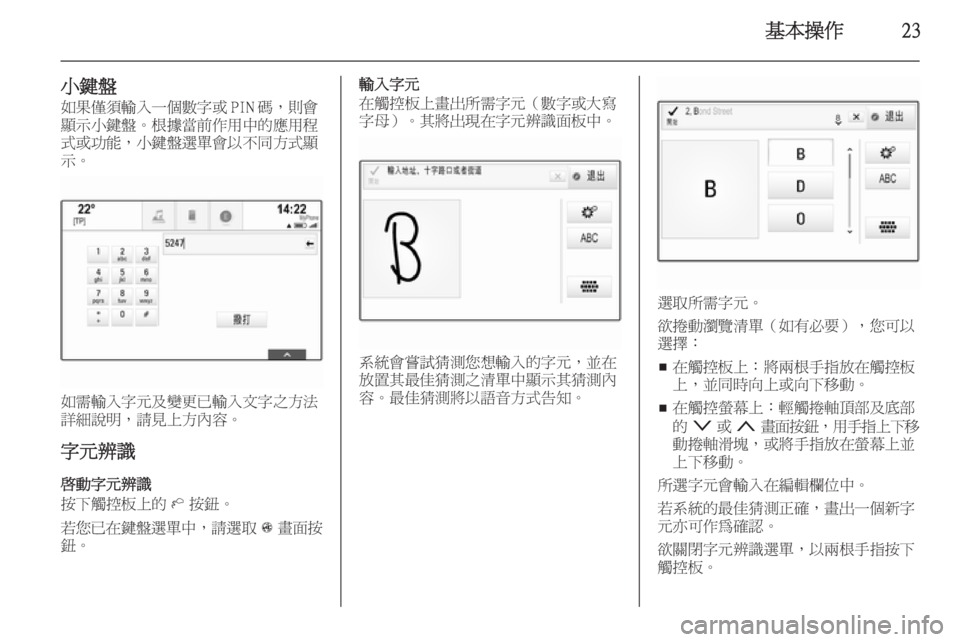
еҹәжң¬ж“ҚдҪң23
е°ҸйҚөзӣӨ
еҰӮжһңеғ…й Ҳијёе…ҘдёҖеҖӢж•ёеӯ—жҲ– PIN зўјпјҢеүҮжңғ
йЎҜзӨәе°ҸйҚөзӣӨгҖӮж №ж“ҡ當еүҚдҪңз”Ёдёӯзҡ„жҮүз”ЁзЁӢ ејҸжҲ–еҠҹиғҪпјҢе°ҸйҚөзӣӨйҒёе–®жңғд»ҘдёҚеҗҢж–№ејҸйЎҜ
зӨәгҖӮ
еҰӮйңҖијёе…Ҙеӯ—е…ғеҸҠи®Ҡжӣҙе·Іијёе…Ҙж–Үеӯ—д№Ӣж–№жі•
и©ізҙ°иӘӘжҳҺпјҢи«ӢиҰӢдёҠж–№е…§е®№гҖӮ
еӯ—е…ғиҫЁиӯҳ
е•ҹеӢ•еӯ—е…ғиҫЁиӯҳ
жҢүдёӢи§ёжҺ§жқҝдёҠзҡ„ hжҢүйҲ•гҖӮ
иӢҘжӮЁе·ІеңЁйҚөзӣӨйҒёе–®дёӯ пјҢи«ӢйҒёеҸ–sз•«йқўжҢү
йҲ•гҖӮ
ијёе…Ҙеӯ—е…ғ
еңЁи§ёжҺ§жқҝдёҠз•«еҮәжүҖйңҖеӯ—е…ғпјҲж•ёеӯ—жҲ–еӨ§еҜ«
еӯ—жҜҚпјүгҖӮе…¶е°ҮеҮәзҸҫеңЁеӯ—е…ғиҫЁиӯҳйқўжқҝдёӯгҖӮ
зі»зөұжңғеҳ—и©ҰзҢңжё¬жӮЁжғіијёе…Ҙзҡ„еӯ—е…ғпјҢдёҰеңЁ
ж”ҫзҪ®е…¶жңҖдҪізҢңжё¬д№Ӣжё…е–®дёӯйЎҜзӨәе…¶зҢңжё¬е…§
е®№гҖӮжңҖдҪізҢңжё¬е°Үд»ҘиӘһйҹіж–№ејҸе‘ҠзҹҘгҖӮ
йҒёеҸ–жүҖйңҖеӯ—е…ғгҖӮ
ж¬ІжҚІеӢ•зҖҸиҰҪжё…е–®пјҲеҰӮжңүеҝ…иҰҒпјүпјҢжӮЁеҸҜд»Ҙ
йҒёж“Үпјҡ
в– еңЁи§ёжҺ§жқҝдёҠпјҡе°Үе…©ж №жүӢжҢҮж”ҫеңЁи§ёжҺ§жқҝ
дёҠпјҢдёҰеҗҢжҷӮеҗ‘дёҠжҲ–еҗ‘дёӢ移еӢ•гҖӮ
в– еңЁи§ёжҺ§иһўе№•дёҠпјҡиј•и§ёжҚІи»ёй ӮйғЁеҸҠеә•йғЁ
зҡ„ o жҲ–n з•«йқўжҢүйҲ• пјҢз”ЁжүӢжҢҮдёҠдёӢ移
еӢ•жҚІи»ёж»‘еЎҠпјҢжҲ–е°ҮжүӢжҢҮж”ҫеңЁиһўе№•дёҠдёҰ
дёҠдёӢ移еӢ•гҖӮ
жүҖйҒёеӯ—е…ғжңғијёе…ҘеңЁз·ЁијҜ欄дҪҚдёӯгҖӮ
иӢҘзі»зөұзҡ„жңҖдҪізҢңжё¬жӯЈзўәпјҢз•«еҮәдёҖеҖӢж–°еӯ—
е…ғдәҰеҸҜдҪңзӮәзўәиӘҚгҖӮ
ж¬Ій—ңй–үеӯ—е…ғиҫЁиӯҳйҒёе–®пјҢд»Ҙе…©ж №жүӢжҢҮжҢүдёӢ
и§ёжҺ§жқҝгҖӮ
Page 24 of 119
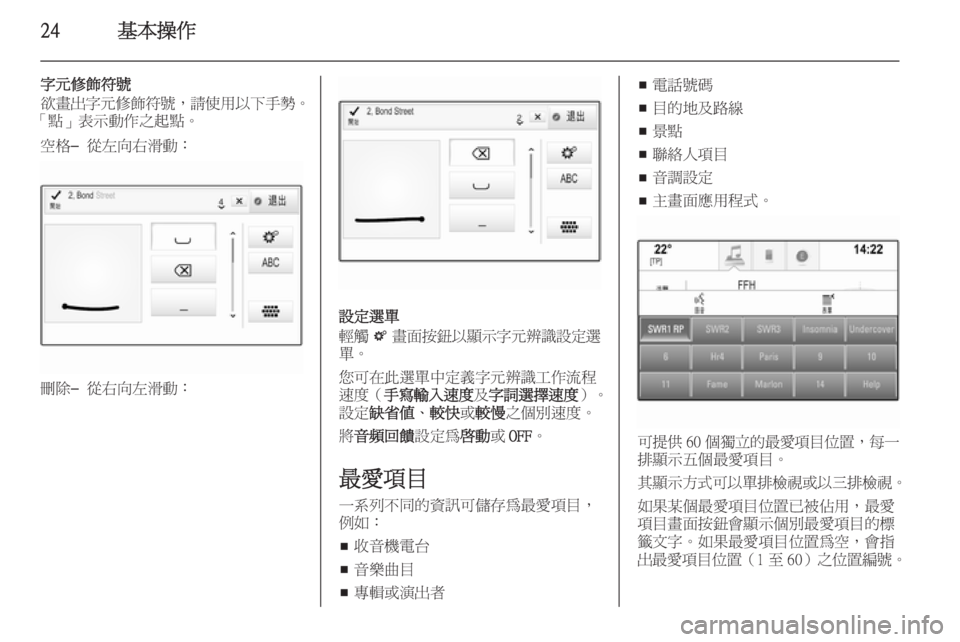
24еҹәжң¬ж“ҚдҪң
еӯ—е…ғдҝ®йЈҫз¬Ұиҷҹ
ж¬Із•«еҮәеӯ—е…ғдҝ®йЈҫз¬Ұиҷҹ пјҢи«ӢдҪҝз”Ёд»ҘдёӢжүӢеӢў гҖӮ
гҖҢй»һгҖҚиЎЁзӨәеӢ•дҪңд№Ӣиө·й»һгҖӮ
з©әж ј вҖ• еҫһе·Ұеҗ‘еҸіж»‘еӢ•пјҡ
еҲӘйҷӨ вҖ• еҫһеҸіеҗ‘е·Ұж»‘еӢ•пјҡ
иЁӯе®ҡйҒёе–®
иј•и§ё tз•«йқўжҢүйҲ•д»ҘйЎҜзӨәеӯ—е…ғиҫЁиӯҳиЁӯе®ҡйҒё
е–®гҖӮ
жӮЁеҸҜеңЁжӯӨйҒёе–®дёӯе®ҡзҫ©еӯ—е…ғиҫЁиӯҳе·ҘдҪңжөҒзЁӢ
йҖҹеәҰпјҲ жүӢеҜ«ијёе…ҘйҖҹеәҰ еҸҠеӯ—и©һйҒёж“ҮйҖҹеәҰ пјүгҖӮ
иЁӯе®ҡ зјәзңҒеҖј гҖҒијғеҝ« жҲ–ијғж…ў д№ӢеҖӢеҲҘйҖҹеәҰгҖӮ
е°Ү йҹій »еӣһйҘӢ иЁӯе®ҡзӮәе•ҹеӢ•жҲ–OFF гҖӮ
жңҖж„ӣй …зӣ® дёҖзі»еҲ—дёҚеҗҢзҡ„иіҮиЁҠеҸҜе„ІеӯҳзӮәжңҖж„ӣй …зӣ®пјҢ
дҫӢеҰӮпјҡ
■收йҹіж©ҹйӣ»еҸ°
в– йҹіжЁӮжӣІзӣ®
в– е°ҲијҜжҲ–жј”еҮәиҖ…
в– йӣ»и©ұиҷҹзўј
в– зӣ®зҡ„ең°еҸҠи·Ҝз·ҡ
в– жҷҜй»һ
в– иҒҜзөЎдәәй …зӣ®
в– йҹіиӘҝиЁӯе®ҡ
в– дё»з•«йқўжҮүз”ЁзЁӢејҸгҖӮ
еҸҜжҸҗдҫӣ 60
еҖӢзҚЁз«Ӣзҡ„жңҖж„ӣй …зӣ®дҪҚзҪ® пјҢжҜҸдёҖ
жҺ’йЎҜзӨәдә”еҖӢжңҖж„ӣй …зӣ®гҖӮ
е…¶йЎҜзӨәж–№ејҸеҸҜд»Ҙе–®жҺ’жӘўиҰ–жҲ–д»ҘдёүжҺ’жӘўиҰ– гҖӮ
еҰӮжһңжҹҗеҖӢжңҖж„ӣй …зӣ®дҪҚзҪ®е·Іиў«дҪ”з”ЁпјҢжңҖж„ӣ
й …зӣ®з•«йқўжҢүйҲ•жңғйЎҜзӨәеҖӢеҲҘжңҖж„ӣй …зӣ®зҡ„жЁҷ
зұӨж–Үеӯ—гҖӮеҰӮжһңжңҖж„ӣй …зӣ®дҪҚзҪ®зӮәз©әпјҢжңғжҢҮ
еҮәжңҖж„ӣй …зӣ®дҪҚзҪ® пјҲ1 иҮі 60пјүд№ӢдҪҚзҪ®з·ЁиҷҹгҖӮ
 1
1 2
2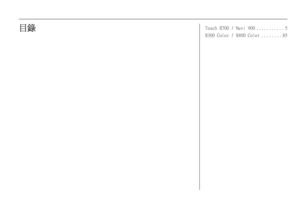 3
3 4
4 5
5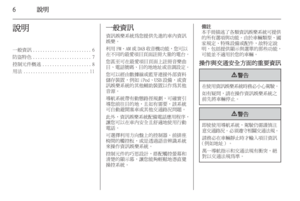 6
6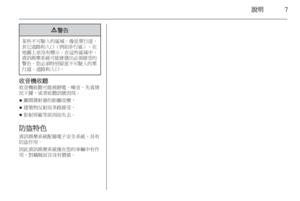 7
7 8
8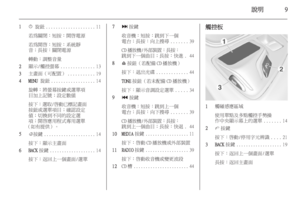 9
9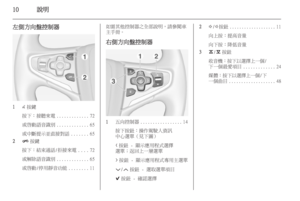 10
10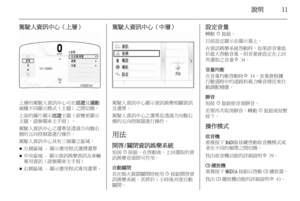 11
11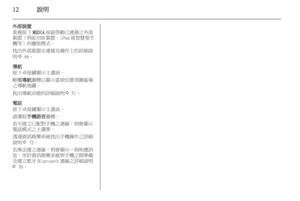 12
12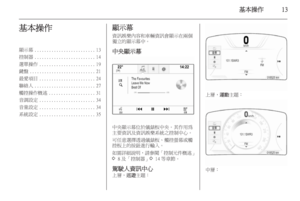 13
13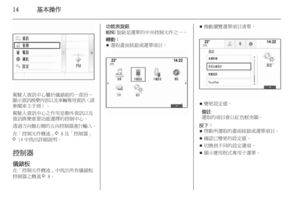 14
14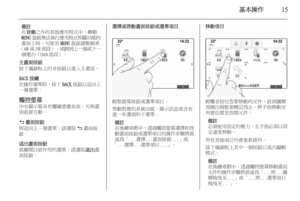 15
15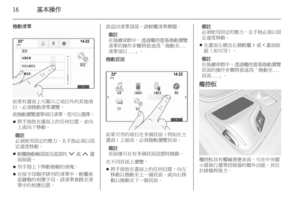 16
16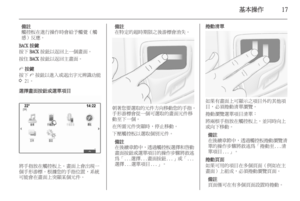 17
17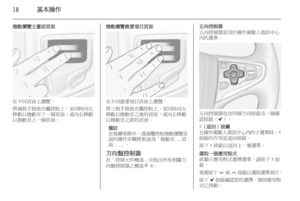 18
18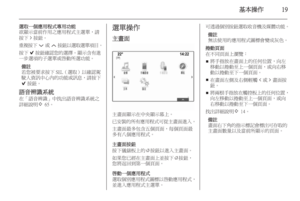 19
19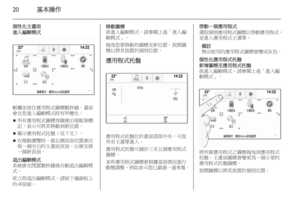 20
20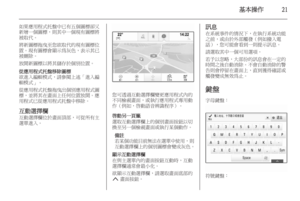 21
21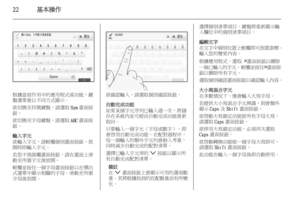 22
22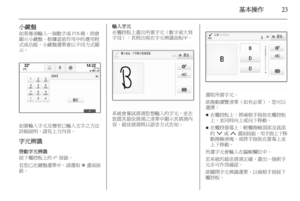 23
23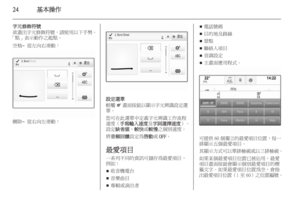 24
24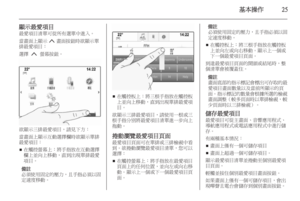 25
25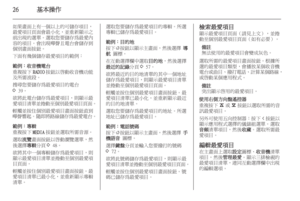 26
26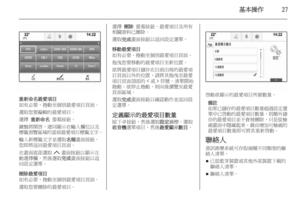 27
27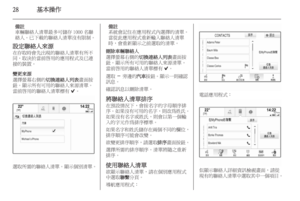 28
28 29
29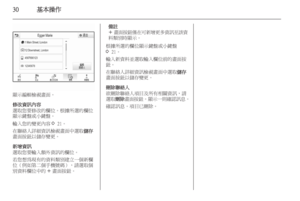 30
30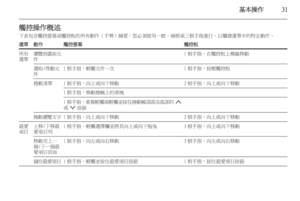 31
31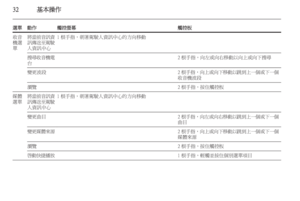 32
32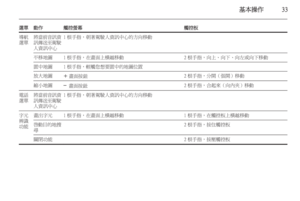 33
33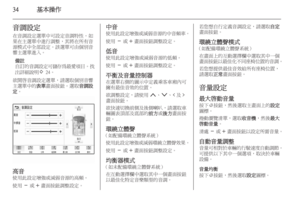 34
34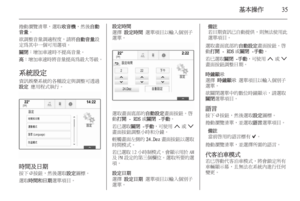 35
35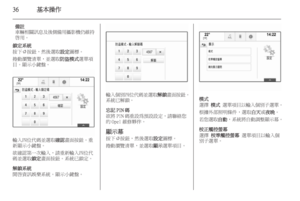 36
36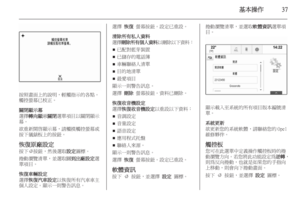 37
37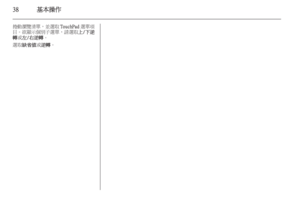 38
38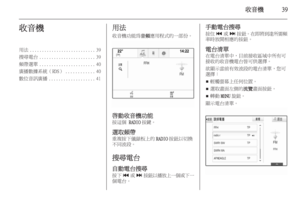 39
39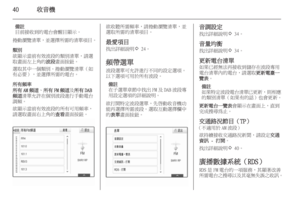 40
40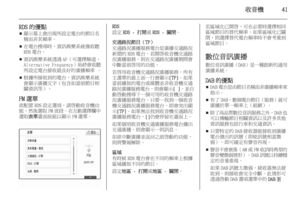 41
41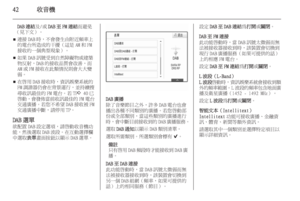 42
42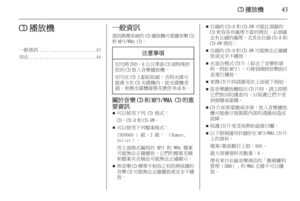 43
43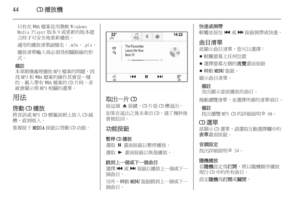 44
44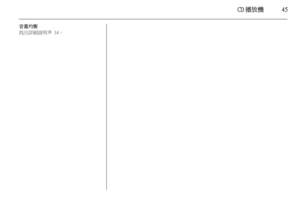 45
45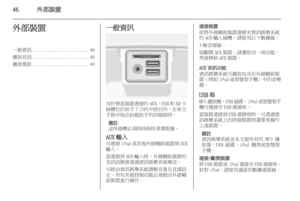 46
46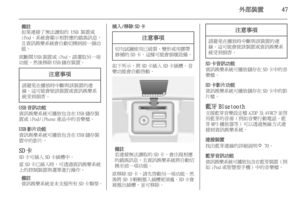 47
47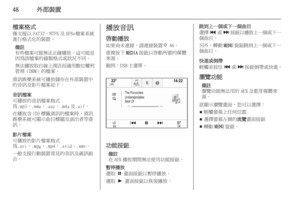 48
48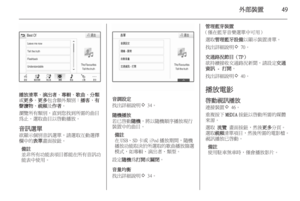 49
49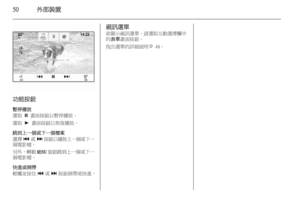 50
50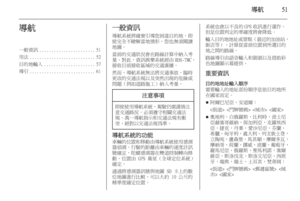 51
51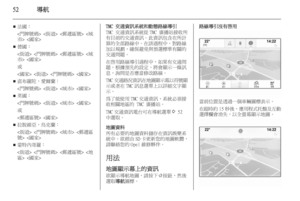 52
52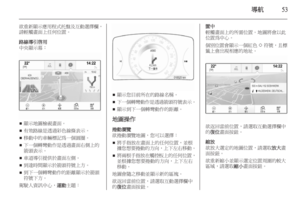 53
53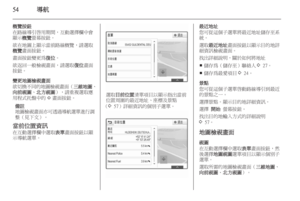 54
54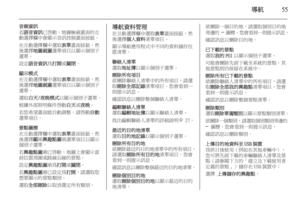 55
55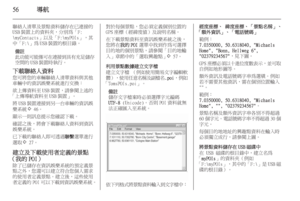 56
56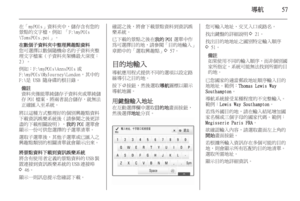 57
57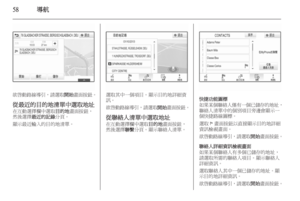 58
58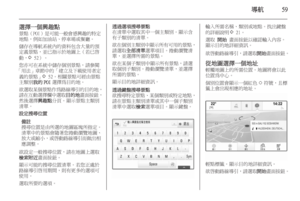 59
59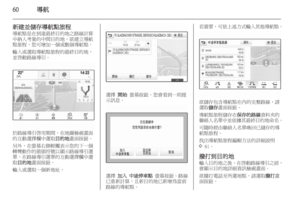 60
60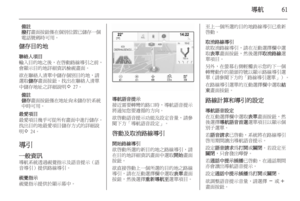 61
61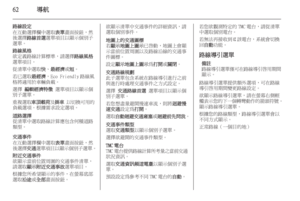 62
62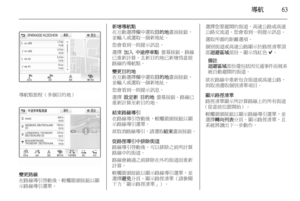 63
63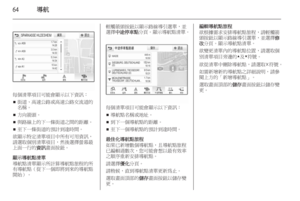 64
64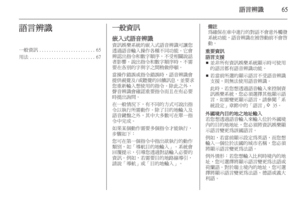 65
65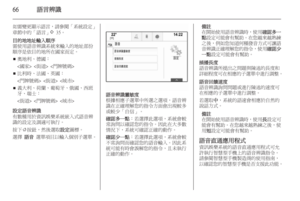 66
66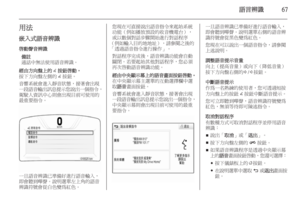 67
67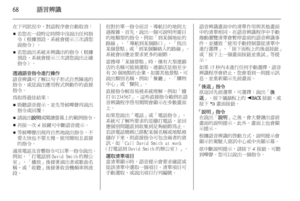 68
68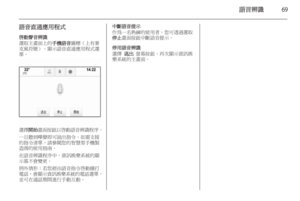 69
69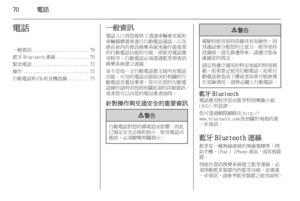 70
70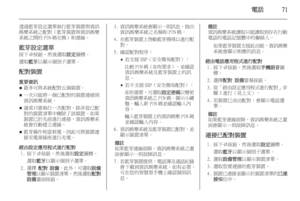 71
71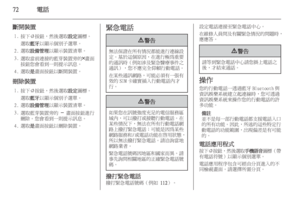 72
72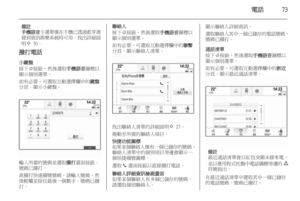 73
73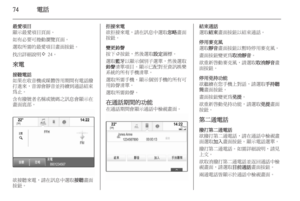 74
74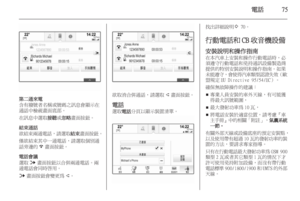 75
75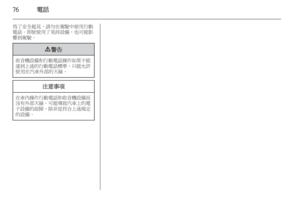 76
76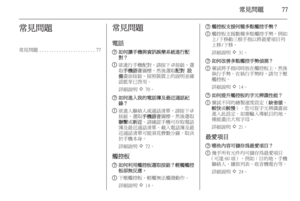 77
77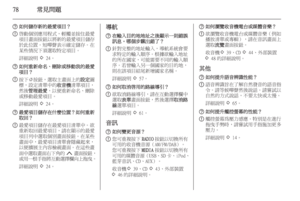 78
78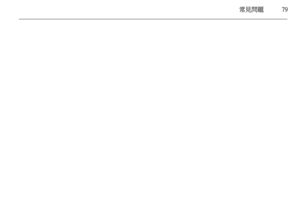 79
79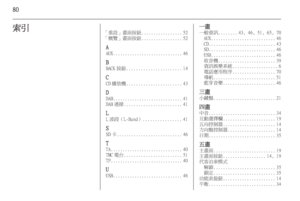 80
80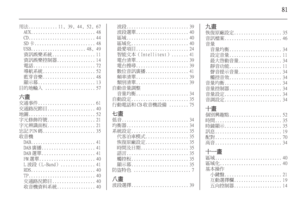 81
81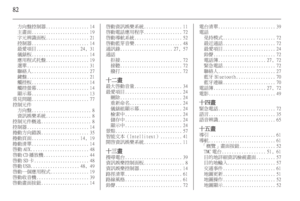 82
82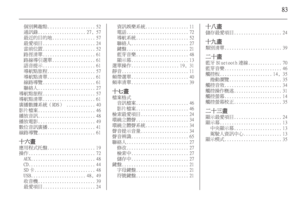 83
83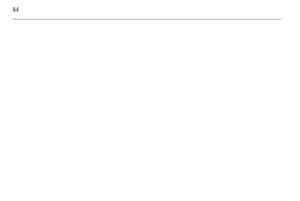 84
84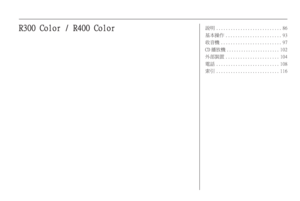 85
85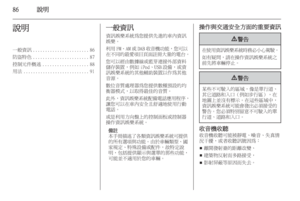 86
86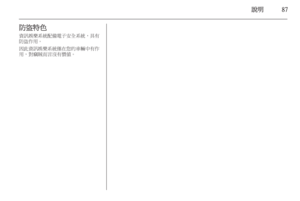 87
87 88
88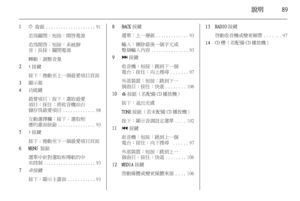 89
89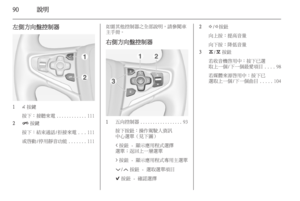 90
90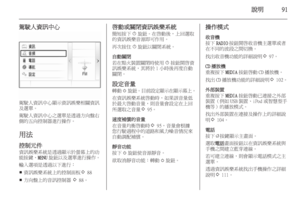 91
91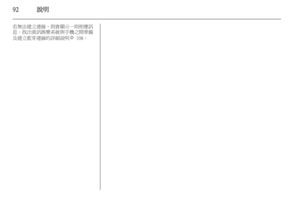 92
92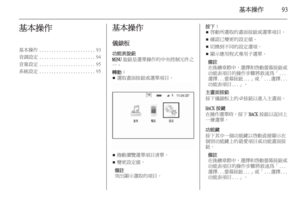 93
93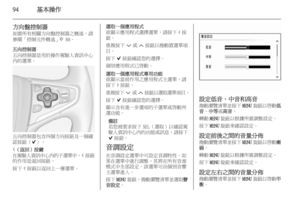 94
94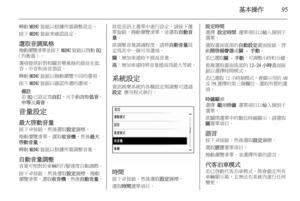 95
95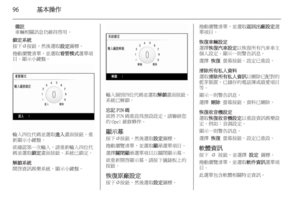 96
96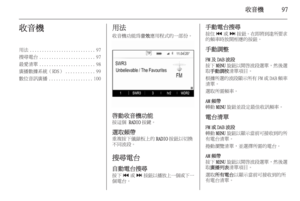 97
97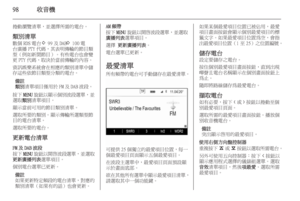 98
98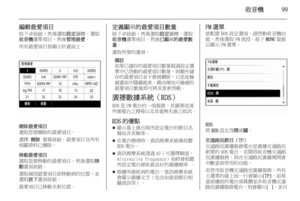 99
99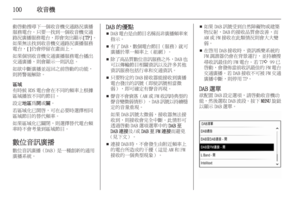 100
100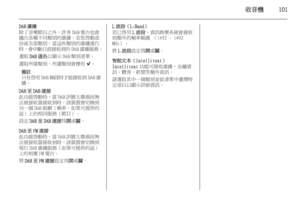 101
101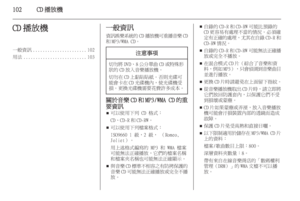 102
102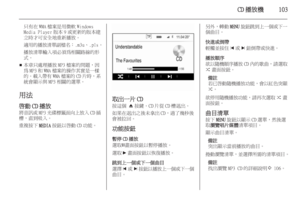 103
103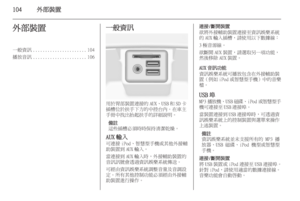 104
104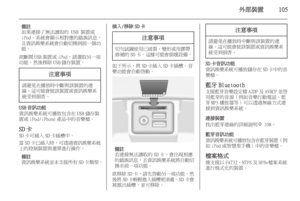 105
105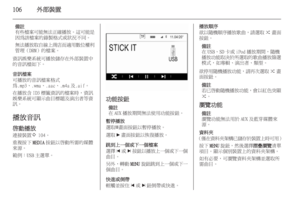 106
106 107
107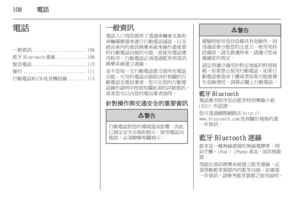 108
108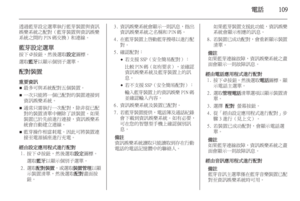 109
109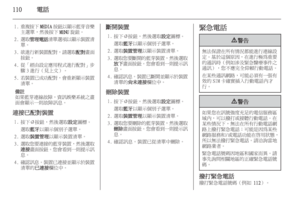 110
110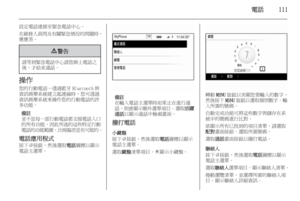 111
111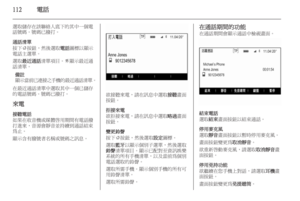 112
112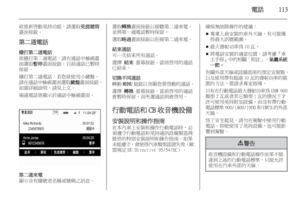 113
113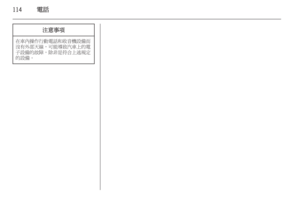 114
114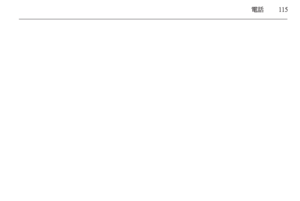 115
115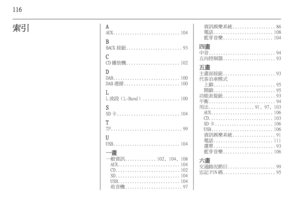 116
116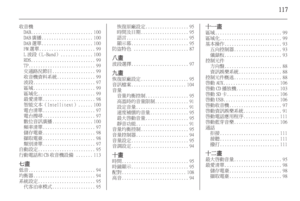 117
117 118
118